Synchronisieren von mehreren Rechnern
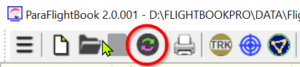
Worum es geht
ParaFlightBook kann auf mehreren Rechnern installiert sein: Am PC daheim, auf einem Tablet unterwegs, auf einem Laptop im Büro. Wenn Du Flüge und Geräte abwechselnd auf diesen bearbeitest oder hinzu fügst, können diese Änderungen intelligent abgeglichen werden, so dass Du überall den gleichen Stand Deines Flugbuchs, Deiner Gerätedatenbank und Deiner Ortslisten siehst.
Wie es funktioniert
Synchronisiert werden immer das aktuelle Flugbuch (incl. Geräteliste) und die aktuelle Ortsliste gegen einen entfernten Stand. Als solcher kommt infrage:
- ein eigenes OneDrive-Cloud-Konto (automatische Erkennung)
- ein eigenes DropBox-Konto (automatische Erkennung)
- ein USB-Stick (automatische Auflistung)
- ein lokales Verzeichnis
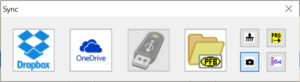
Nur in den ersten beiden Fällen verlassen die Daten den eigenen Rechner, verbleiben aber in einem privaten Bereich (eben dem eigenen Cloud-Konto). Alle vier Varianten eignen sich auch zur Datensicherung mit dem besonderen Vorteil, dass sich ein externer Anbieter um das Sicherungsmedium kümmert und man auch gezielt einzelne Elemente (Flug, Gerät...) zurück holen kann.
Beim Synchronisieren wird für jeden Flug, jedes Ausrüstungsteil und jeden Ort ein Vergleich durchgeführt, welche Kopie neu ist bzw. zuletzt geändert worden ist. Die Ergebnisliste wird angezeigt und Du kannst einzeln oder gruppenweise angeben, ob Du
- die lokale Version behalten
- die Vergleichsversion behalten
- das Element überspringen
willst. Bei Elementen, die nur auf einer Seite vorliegen, wird immer das Kopieren des vorhandenen (lokal zu Vergleich oder Vergleich zu lokal) vorbelegt. Zusätzlich können vier weitere Optionen (kleine Schaltflächen rechts) aktiviert werden:
- Bereinigen (alle Dateien an den beiden verglichenen Orten entfernen, die nicht zu einem Flug gehören)
- mit Programmdateien (für Backupzwecke: auch alle Programmdateien sichern)
- mit Bildern (auch alle internen Bilder und weitere Zusatzdateien wie z.B. GPX-Tracks mit abgleichen)
- mit Overlays (auch alle vorberechneten Layer - Lufträume, Wegpunktlisten etc. - mit abgleichen)
Nach Zielauswahl und evtl. einer Verzeichnisangabe beginnt das Sammeln der Unterschiede. Sobald diese Liste bearbeitet/bestätigt wurde und nicht abgebrochen wird, beginnt der eigentliche Abgleich, dessen Fortschritt an Laufbalken ersichtlich ist.
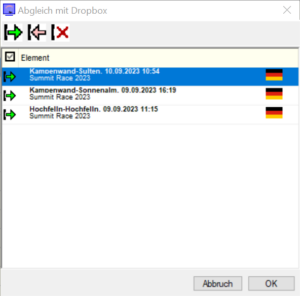
Worauf man achten muss
- Vor dem Synchronisieren müssen eventuelle Änderungen im lokalen Flugbuch gesichert worden sein.
- OneDrive und DropBox führen lokale Ordner auf dem jeweiligen PC mit, deren genauer Ort automatisch bestimmt wird (wir empfehlen Microsoft OneDrive). Unterhalb von diesen wird ein Verzeichnis "ParaFlightBookPro" angelegt, in dem die Vergleichsdaten liegen. Diesem Ordner muss man das Attribut "Immer auf diesem Gerät behalten" geben, sonst stehen die Dateien (besonders IGCs) darunter unter Umständen beim tatsächlichen Abgleich nicht zur Verfügung, was zu Fehlermeldungen führt.
- Wenn man zwei Rechner über die Cloud miteinander abgleicht, muss vor jedem Abgleich sicher gestellt sein, dass alle Ordner des Cloud-Kontos auch aktuell sind. Bei OneDrive erkennt man das an einem einfachen weißen Wolkensymbol in der Taskleiste (so lange noch Daten geholt werden, hängt ein kleines grünes Kreissymbol daran).
- Ein Cloud-Abgleich ist nur bei bestehender, stabiler Internetverbindung möglich. Andernfalls drohen Synchronisationsfehler, wenn der PC wieder mit dem Internet verbunden wird.
- Wenn Du Dein Cloud-Konto mit anderen Daten füllst oder dessen Speicherkapazität änderst, kann es sein, dass bestehende Sicherungen beschädigt werden und ein Abgleich nicht mehr möglich ist.

